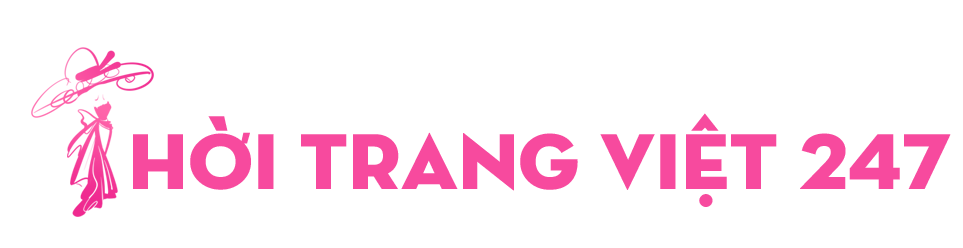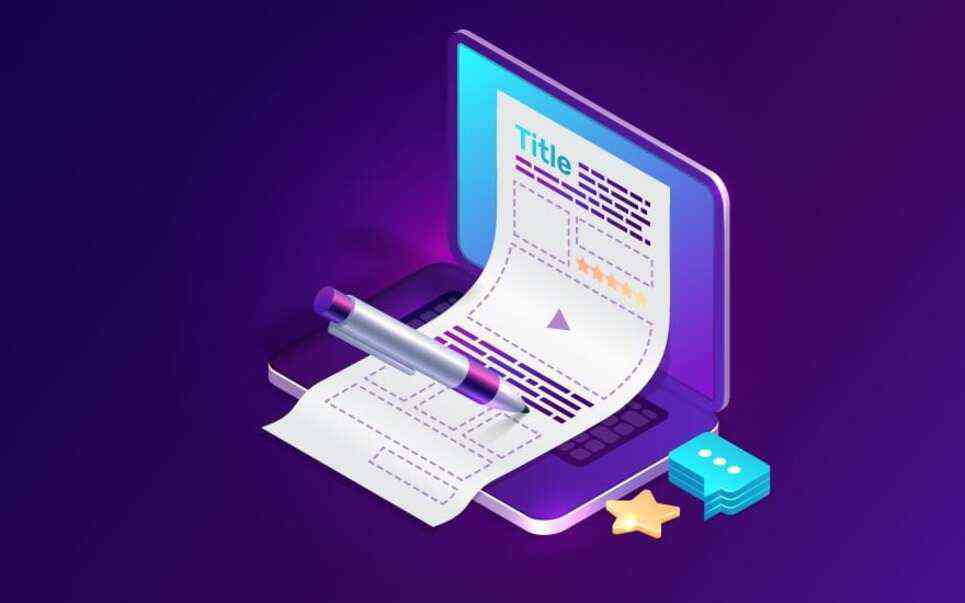Bạn đang xem: Cách ghép quần áo trong photoshop
Cách dùng Replace Color đổi màu áo trên Photoshop
Video hướng dẫn đổi màu áo trên Photoshop
Bước 1:Chúng ta mở hình ảnh cần thay đổi lại trên Photoshop rồi nhấn tổ hợp phím Ctrl + J để tạo thêm một layer ảnh mới.
Bước 2:Nhấn vào layer ảnh được sao chép đó rồi nhấn vào mục Image > Adjustments > Replace Color để sử dụng công cụ đổi màu.
Chúng ta mở hình ảnh cần thay đổi lại trên Photoshop rồi nhấnđể tạo thêm một layer ảnh mới.Nhấn vào layer ảnh được sao chép đó rồi nhấn vào mụcđể sử dụng công cụ đổi màu.
Xem thêm: Cách Rút Xương Chân Gà Rút Xương Chiên Giòn Tan Cực, Cách Làm Món Chân Gà Rút Xương Chiên Giòn Tan Cực
Bước 3:Hiển thị giao diện để chúng ta trích xuất màu. Trước hết bạn nhấn vào công cụ Eyedropper Tool và click vào vùng màu sắc bạn muốn thay đổi trên áo.
Bước 4:Tiếp tục click vào biểu tượng Add to Sample thêm các vùng chuyển của màu sắc để tạo vùng chọn ảnh.Bước 5:Bây giờ người dùng điều chỉnh thanh Hue và Saturation để pha màu, tăng Fuzziness để hủy vết lem trên hình. Chúng ta điều chỉnh sao cho hiển thị gam màu khác với màu sắc áo của chủ thể ở bức ảnh gốc rồi nhấn OK.
Kết quả chúng ta được màu sắc áo thay đổi như hình dưới đây. 4 cách sử dụng công cụ Clone Stamp trong Photoshop Dùng Photoshop tạo thêm mũ trên đầu một đối tượng Cách xóa bóng từ ảnh Cách tạo nền sương mù đầy màu sắc trong Adobe Photoshop Cách tạo hệ thống lưới tùy chỉnh trong Photoshop Cách cắt ảnh hình tròn trong Photoshop
Cách chuyển đổi thiết bị âm thanh đầu ra trên taskbar Windows 11 Microsoft ra mắt Windows 365 Cloud PC, chạy Windows 10, Windows 11 trên trình duyệt web Chip Apple A15 Bionic sẽ có cùng cấu hình CPU 6 nhân như A14 Bionic, nhưng cho hiệu năng tốt hơn Cách dùng app Beijing 原 片 (RAW PIC) chỉnh sửa ảnh kiểu Trung Cách tắt và xóa tính năng Math Solver trên Microsoft Edge Cách đăng ký gói D49P Vinaphone nhận 60GB/tháng
Hướng dẫn dùng Photoshop CS6 (Phần 7): Tạo thiệp Giáng sinh với bóng Giáng sinh trên nền Stylish Tạo và làm việc với các đồ họa vector trong Photoshop Loại bỏ hiện tượng mắt đỏ trong các bức ảnh với 3 cách 




Làng Công nghệ Tấn công mạng Chuyện công nghệ Công nghệ mới Trí tuệ nhân tạo (AI) Anh tài công nghệ Bình luận công nghệ Quiz công nghệ Công nghệ Ứng dụng Hệ thống Game – Trò chơi iPhone Android Linux Đồng hồ thông minh Chụp ảnh – Quay phim macOS Phần cứng Thủ thuật SEO Kiến thức cơ bản Raspberry Pi Dịch vụ ngân hàng Lập trình Dịch vụ công trực tuyến Dịch vụ nhà mạng Nhà thông minh Khoa học 



















Giới thiệu | Điều khoản | Bảo mật | Hướng dẫn | Ứng dụng | Liên hệ | Quảng cáo | Facebook | Youtube | DMCA
Hiển thị giao diện để tất cả chúng ta trích xuất màu. Trước hết bạn nhấn vàovàbạn muốn đổi khác trên áo. Tiếp tục click vàothêm các vùng chuyển của sắc tố để tạo vùng chọn ảnh. Bây giờ người dùngđể pha màu, để hủy vết lem trên hình. Chúng ta kiểm soát và điều chỉnh sao cho hiển thị gam màu khác với màu sắc áo của chủ thể ở bức ảnh gốc rồi nhấn OK.Kết quả tất cả chúng ta được màu sắc áo đổi khác như hình dưới đây. 4 cách sử dụng công cụ Clone Stamp trong Photoshop Dùng Photoshop tạo thêm mũ trên đầu một đối tượng người tiêu dùng Cách xóa bóng từ ảnh Cách tạo nền sương mù đầy sắc tố trong Adobe Photoshop Cách tạo mạng lưới hệ thống lưới tùy chỉnh trong Photoshop Cách cắt ảnh hình tròn trụ trong PhotoshopCách quy đổi thiết bị âm thanh đầu ra trên taskbar Windows 11 Microsoft ra đời Windows 365 Cloud PC, chạy Windows 10, Windows 11 trên trình duyệt web Chip Apple A15 Bionic sẽ có cùng thông số kỹ thuật CPU 6 nhân như A14 Bionic, nhưng cho hiệu năng tốt hơn Cách dùng app Beijing 原 片 ( RAW PIC ) chỉnh sửa ảnh kiểu Trung Cách tắt và xóa tính năng Math Solver trên Microsoft Edge Cách ĐK gói D49P Vinaphone nhận 60GB / thángHướng dẫn dùng Photoshop CS6 ( Phần 7 ) : Tạo thiệp Giáng sinh với bóng Giáng sinh trên nền Stylish Tạo và thao tác với các đồ họa vector trong Photoshop Loại bỏ hiện tượng kỳ lạ mắt đỏ trong các bức ảnh với 3 cáchHướng dẫn sử dụng Photoshop CS5 – Phần 17 : Xử lý ảnh hàng loạt với Photoshop Actions Cách lồng ghép hình ảnh vào chữ trên Photoshop Cách tạo tranh vẽ tường trên Photoshop 15 yếu tố thường gặp trong Photoshop và cách khắc phục cơ bản Sự độc lạ giữa Clarity và Texture trong Photoshop LightroomChỉnh sửa ẢnhAdobe PhotoshopGIMPPhotoscapeLàng Công nghệ Tấn công mạng Chuyện công nghệ tiên tiến Công nghệ mới Trí tuệ tự tạo ( AI ) Anh tài công nghệ tiên tiến Bình luận công nghệ Quiz công nghệ tiên tiến Công nghệ Ứng dụng Hệ thống trò chơi – Trò chơi iPhone Android Linux Đồng hồ mưu trí Chụp ảnh – Quay phim macOS Phần cứng Thủ thuật SEO Kiến thức cơ bản Raspberry Pi Thương Mại Dịch Vụ ngân hàng nhà nước Lập trình Thương Mại Dịch Vụ công trực tuyến Dịch Vụ Thương Mại nhà mạng Nhà mưu trí Khoa họcKhoa học vuiKhám phá khoa họcBí ẩn – Chuyện lạChăm sóc Sức khỏeKhoa học Vũ trụKhám phá thiên nhiênMôi trườngY họcKhảo cổ họcPhát minh khoa họcCâu chuyện Khoa họcKhoa học công nghệẢnh đẹp Khoa học Điện máy Tivi Tủ lạnh Điều hòa Máy giặt Quạt các loại Máy hút mùi Bình nước nóng, Máy nước nóng Máy công cụ Cuộc sống Kỹ năng Món ngon mỗi ngày Làm đẹp Nuôi dạy con Chăm sóc Nhà cửa Kinh nghiệm Du lịch DIY – Handmade Tết Trung thu Cưới hỏi Halloween Mẹo vặt Giáng sinh – NoelTết 2021 Valentine Quà Tặng Giải trí Là gì ? Nhà đẹpVideoCông nghệCisco LabMicrosoft LabVideo Khoa học Ô tô, Xe máyTổng hợp Tiện íchGiới thiệu | Điều khoản | Bảo mật | Hướng dẫn | Ứng dụng | Liên hệ | Quảng cáo | Facebook | Youtube | DMCA